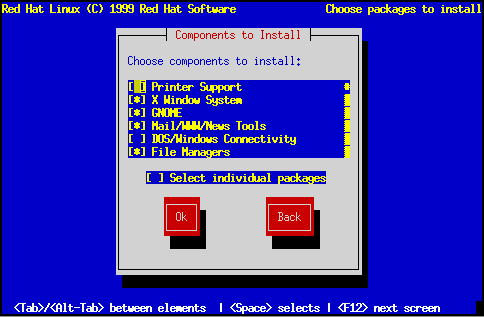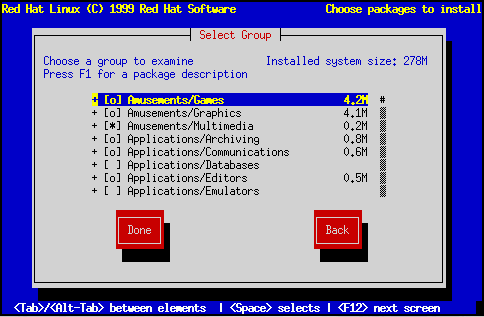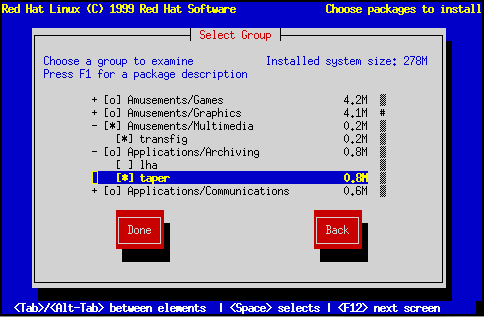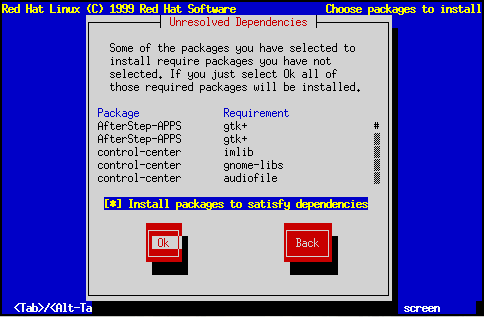다음
이전
차례
7.10 패키지 선택과 설치■패키지 선택과 설치(Selecting and Installing Packages)설치할 프로그램이 하는 기능에 따라서 프로그램들을 묶어서 컴포넌트(Component) 그룹으로 나누어 놓았다. 그림에서 보듯이 엑스 윈도우 시스템을 사용하기 위해서 개개적인 패키지를 선택하는 것이 아니라 [X Window System]이라는 부분을 체크해 주기만 하면, 엑스 윈도우 시스템에 필요한 패키지가 자동으로 선택되어집니다. 모든 패키지를 선택하고자 한다면, Eyerthing을 선택하여 주시면 됩니다. 1기가 이상의 하드공간이 필요하며 레드헷 리눅스 6.0의 모든 패키지가 설치됩니다.
좀 더, 자세하게 패키지를 선택하고자 할 때는 아래의 [Select individual packages]를 체크하고 [OK] 버튼 누르면 좀 더 자세하게 개별적 패키지를 선택 할 수 있는 박스가 나옵니다. 컴포넌트 선택 후에 [Select individual packages]를 체크하면 아래와 같은 박스가 나옵니다.
위 [Installed system size]는 선택을 하면 그 선택된 패키지의 용량을 표시하여 주어서 패키지선택의 적절한 용량을 알 수 있게 하여 줍니다.
개별적인 선택을 모두 마쳤을 경우에 [Done]버튼을 누르면 바로 선택 패키지의 의존성검사가 시작되어 그 결과를 아래와 같이 표시하여 줍니다. 아래와 같이 AfterStep-APPS이라는 엑스윈도우 매니저 시스템의 응용프로그램을 설치하려면 gtk+라는 라이브러리가 필요한데 사용자가 미처 선택을 하지 못했을 경우, 필요한 패키지에 대한 목록을 아래와 같이 나타내어 줍니다.
[OK]버튼을 누르면 패키지 선택이 시작됩니다. 설치를 시작하기 앞서 /tmp/install.log파일에 인스톨 과정의 패키지들의 설치과정을 기록할 것인가를 묻고 [OK]버튼을 누르면 설치화면이 나오면서 설치가 진행됩니다.
◆설치화면 중에서 밑에 나오는 정보 -------------------------------------------------------------------------- ◇Packages - 설치되고 있는 패키지의 이름 ◇Size - 설치되고 있는 패키지의 용량 ◇Summary - 설치되고 있는 패키지의 대한 설명 ◇Package Installation Progress Bar - 설치중인 패키지의 설치진행상태를 표시 ◇Statistics Section - Total 전체 패키지의 숫자(Packages), 용량(Bytes)과 시간(Time) Completed 설치가 완료된 패키지의 숫자(Packages), 용량(Bytes)과 시간(Time) Remaining 아직 설치가 남은 패키지의 숫자(Packages), 용량(Bytes)과 시간(Time) ◇Overall Progress Bar - 모든 패키지의 진행상태를 칼라막대 그래프로 보여준다. --------------------------------------------------------------------------
다음 이전 차례 |